大白菜备份系统步骤
1、将一个大白菜u盘插入电脑,重启,使用快捷键引导u盘进入大白菜主菜单,选择第二项win8pe进入。 2、打开桌面上的pe一键装机工具,点击“备份分区”,选择要备份的系统盘(通常是c盘),然后再选择一个磁盘存放这个系统镜像文件,点击确定。3、确认执行还原,然后耐心等待系统备份过程。4、最后弹出备份成功的窗口。5、重启后在磁盘中就可以看到备份好的系统镜像了。其他1、先制作大白菜U盘,插入U盘,打开大白菜装机版——一键制作启动U盘(建议不要更改分配,模式,参数等数值)在弹出的窗口中选择确定。2、等待U盘写入完成,完成后在弹出的窗口中选择是。3、若成功启动到下图页面,表示制作成功,按下Ctrl+Alt释放鼠标。4、到百度上搜索你想要的系统并下载到大白菜U盘“GHO”文件夹(我以win764位旗舰版为例)5、重启或开启需要装系统的电脑按下del或F12或F9等你可以到大白菜上查询该电脑BIOS启动键(如果键盘的Num lock键不亮请尝试以下网址方法)6、等待进入大白菜选择第二个进入桌面根据指引完成重装即可。扩展U盘装系统步骤:1.制作U盘启动盘。这里推荐大白菜U盘启动盘制作工具,在网上一搜便是。2.U盘启动盘做好了,我们还需要一个GHOST文件,可以从网上下载一个ghost版的XP/WIN7/WIN8系统,或你自己用GHOST备份的系统盘gho文件,复制到已经做好的U盘启动盘内即可。3.设置电脑启动顺序为U盘,根据主板不同,进BIOS的按键也各不相同,常见的有Delete,F12,F2,Esc等进入 BIOS,找到“Boot”,把启动项改成“USB-HDD”,然后按“F10”—“Yes”退出并保存,再重启电脑既从U盘启动。有的电脑插上U盘,启动时,会有启动菜单提示,如按F11(或其他的功能键)从U盘启动电脑,这样的电脑就可以不用进BIOS设置启动顺序。 4.用U盘启动电脑后,运行大白菜WinPE,接下来的操作和一般电脑上的操作一样,你可以备份重要文件、格式化C盘、对磁盘进行分区、用Ghost还原系统备份来安装操作系统
有时候我们的电脑会出现死机、黑屏、无法启动等各种故障,这个时候就需要进行系统重装,比如可以通过大白菜系统重装,但是很多人还不清楚大白菜系统怎么重装,下面系统城小编就跟大家分享大白菜系统重装教程。 相关阅读:大白菜安装原版win7教程一、重装所需1、如果系统可启动,备份C盘桌面文件2、操作系统:雨林木风Ghost win7系统3、4G左右U盘:大白菜u盘制作教程4、启动设置:怎么设置开机从U盘启动5、分区教程:大白菜u盘装系统分区教程二、大白菜系统重装步骤如下1、将系统iso文件直接复制到大白菜U盘的GHO目录下;2、在需要重装系统的电脑上插入U盘,重启后按F12、F11、Esc等快捷键打开启动菜单,选择U盘选项回车;3、在大白菜U盘列表中选择【02】回车,启动pe系统;4、双击打开【大白菜一键装机】,选择系统iso镜像,自动提取gho文件,点击下拉框,选择gho文件;5、然后选择系统所在位置,一般是C盘,或者根据“卷标”或磁盘大小选择,点击确定;6、弹出提示框,勾选“完成后重启”,点击是;7、转到这个界面,执行系统解压的操作;8、操作完成后,电脑将自动重启,此时拔出大白菜U盘,进入这个界面,开始重装系统;9、最后启动进入全新系统桌面,系统即可重装完成。 大白菜系统重装教程就是这样了,如果你的系统出现故障,就可以参考上述步骤来重装系统。
您好,方法 1制作启动U盘就不说了,因为这个很容易,安装后一键制作即可。接下来是用U盘启动电脑,在开机时,立即按F12打开启动菜单,如果F12不管用,大多数主板按Del,F2,F1等进入BIOS,在Boot项,把U盘设置为第一启动即可,因为主板不同,设置方法也会不一样,根据自已的主板来设置,不知道设置的,可以百度。进入U盘后,选择PE进入电脑,有适合新,老机型的PE,根据自已电脑新旧来选择一个。如何用大白菜启动U盘备份操作系统PE加载进内存后,进入大白菜PE桌面,选择“大白菜PE装机工具”,这个工具既可装机,也可备份。如何用大白菜启动U盘备份操作系统打开这个工具后,默认为“还原分区”,这是装机用的,一定要改成“备份分区”。如何用大白菜启动U盘备份操作系统接下来,是选择要备份的分区,当然是系统C盘,等等,在PE下,所显示的C盘,并不一定是真正的系统盘,我的就是这样,我有两个硬盘,一个固态硬盘,一个机械硬盘,经过对容量大小仔细判定,我原来的系统盘,现在为M盘,所以要选择M盘。如何用大白菜启动U盘备份操作系统接着是选择备份系统将要保存的位置,点“游览”按钮。如何用大白菜启动U盘备份操作系统我选择的是机械盘最的一个分区J盘(也是经过容量仔细判断),GHO文件夹,再给要保存的备份文件起个名,最好是英文加数字,用备份的系统版本+备份的日期时间作为文件名,后缀名为GHO,整个名字中最好不要带中文,以免出错。如何用大白菜启动U盘备份操作系统所有选项设置好后,仔细检查一遍,如果确认无误,按“确定”。如何用大白菜启动U盘备份操作系统最后弹出确认提示框,再仔细检查一下,再按确定。如何用大白菜启动U盘备份操作系统也可以自定义一些设置,按上图中的“高级”按钮。显示为下图,如果不了解,其它的都不要动,只动两项,一个是压缩率,默认为普通压缩,我设置为最高压缩,区别在于压缩后的大小,可以节约硬盘空间,但时间却相应增加,普通为10分钟左右,最高为20分钟左右。另一个是勾选“完成后重启”。如何用大白菜启动U盘备份操作系统下面是备份界面,需要耐心等待,这时不要动U盘,以免备份失败。如何用大白菜启动U盘备份操作系统 备份完成后,会自动重启电脑,拔出U盘,从硬盘启动,进入电脑后,检查一个备份的映象文件是否成功。
你好 之前有个一键Ghost备份,需要安装到硬盘上才行,用久后发现,除了第一次备份后,大多时间根本没用,却占用了C盘空间。现在手里有大白菜启动U盘,不管是安装或备份都很方便,所以后来一键Ghost就没有安装了,但系统还是要备份,备份的任务就落到大白菜U盘上,如何用它来备份呢?工具/材料U盘大白菜U盘启动制作软件0102030405060708091011操作方法01制作启动U盘就不说了,因为这个很容易,安装后一键制作即可。接下来是用U盘启动电脑,在开机时,立即按F12打开启动菜单,如果F12不管用,大多数主板按Del,F2,F1等进入BIOS,在Boot项,把U盘设置为第一启动即可,因为主板不同,设置方法也会不一样,根据自已的主板来设置。进入U盘后,选择PE进入电脑,有适合新,老机型的PE,根据自已电脑新旧来选择一个。02PE加载进内存后,进入大白菜PE桌面,选择“大白菜PE装机工具”,这个工具既可装机,也可备份。03打开这个工具后,默认为“还原分区”,这是装机用的,一定要改成“备份分区”。04接下来,是选择要备份的分区,当然是系统C盘,等等,在PE下,所显示的C盘,并不一定是真正的系统盘,我的就是这样,我有两个硬盘,一个固态硬盘,一个机械硬盘,经过对容量大小仔细判定,我原来的系统盘,现在为M盘,所以要选择M盘。05接着是选择备份系统将要保存的位置,点“游览”按钮。06我选择的是机械盘最的一个分区J盘(也是经过容量仔细判断),GHO文件夹,再给要保存的备份文件起个名,最好是英文加数字,用备份的系统版本+备份的日期时间作为文件名,后缀名为GHO,整个名字中最好不要带中文,以免出错。07所有选项设置好后,仔细检查一遍,如果确认无误,按“确定”。08最后弹出确认提示框,再仔细检查一下,再按确定。09也可以自定义一些设置,按上图中的“高级”按钮。显示为下图,如果不了解,其它的都不要动,只动两项,一个是压缩率,默认为普通压缩,我设置为最高压缩,区别在于压缩后的大小,可以节约硬盘空间,但时间却相应增加,普通为10分钟左右,最高为20分钟左右。另一个是勾选“完成后重启”。10下面是备份界面,需要耐心等待,这时不要动U盘,以免备份失败。11备份完成后,会自动重启电脑,拔出U盘,从硬盘启动,进入电脑后,检查一个备份的映象文件是否成功 望采纳祝你好运
在日常生活中,用户应该养成备份系统的习惯。这样当电脑出现故障时,不必重装系统找到备份好的ghost镜像文件就可以恢复了。如何用大白菜备份系统呢?一起来看看下面这个教程。 1、将一个大白菜u盘插入电脑,重启,使用快捷键引导u盘进入大白菜主菜单,选择第二项win8pe进入。2、打开桌面上的pe一键装机工具,点击“备份分区”,选择要备份的系统盘,通常是c盘,然后再选择一个分区存放这个系统镜像文件。 3、确认执行还原,然后耐心等待系统备份过程。
有时候我们的电脑会出现死机、黑屏、无法启动等各种故障,这个时候就需要进行系统重装,比如可以通过大白菜系统重装,但是很多人还不清楚大白菜系统怎么重装,下面系统城小编就跟大家分享大白菜系统重装教程。 相关阅读:大白菜安装原版win7教程一、重装所需1、如果系统可启动,备份C盘桌面文件2、操作系统:雨林木风Ghost win7系统3、4G左右U盘:大白菜u盘制作教程4、启动设置:怎么设置开机从U盘启动5、分区教程:大白菜u盘装系统分区教程二、大白菜系统重装步骤如下1、将系统iso文件直接复制到大白菜U盘的GHO目录下;2、在需要重装系统的电脑上插入U盘,重启后按F12、F11、Esc等快捷键打开启动菜单,选择U盘选项回车;3、在大白菜U盘列表中选择【02】回车,启动pe系统;4、双击打开【大白菜一键装机】,选择系统iso镜像,自动提取gho文件,点击下拉框,选择gho文件;5、然后选择系统所在位置,一般是C盘,或者根据“卷标”或磁盘大小选择,点击确定;6、弹出提示框,勾选“完成后重启”,点击是;7、转到这个界面,执行系统解压的操作;8、操作完成后,电脑将自动重启,此时拔出大白菜U盘,进入这个界面,开始重装系统;9、最后启动进入全新系统桌面,系统即可重装完成。 大白菜系统重装教程就是这样了,如果你的系统出现故障,就可以参考上述步骤来重装系统。
您好,方法 1制作启动U盘就不说了,因为这个很容易,安装后一键制作即可。接下来是用U盘启动电脑,在开机时,立即按F12打开启动菜单,如果F12不管用,大多数主板按Del,F2,F1等进入BIOS,在Boot项,把U盘设置为第一启动即可,因为主板不同,设置方法也会不一样,根据自已的主板来设置,不知道设置的,可以百度。进入U盘后,选择PE进入电脑,有适合新,老机型的PE,根据自已电脑新旧来选择一个。如何用大白菜启动U盘备份操作系统PE加载进内存后,进入大白菜PE桌面,选择“大白菜PE装机工具”,这个工具既可装机,也可备份。如何用大白菜启动U盘备份操作系统打开这个工具后,默认为“还原分区”,这是装机用的,一定要改成“备份分区”。如何用大白菜启动U盘备份操作系统接下来,是选择要备份的分区,当然是系统C盘,等等,在PE下,所显示的C盘,并不一定是真正的系统盘,我的就是这样,我有两个硬盘,一个固态硬盘,一个机械硬盘,经过对容量大小仔细判定,我原来的系统盘,现在为M盘,所以要选择M盘。如何用大白菜启动U盘备份操作系统接着是选择备份系统将要保存的位置,点“游览”按钮。如何用大白菜启动U盘备份操作系统我选择的是机械盘最的一个分区J盘(也是经过容量仔细判断),GHO文件夹,再给要保存的备份文件起个名,最好是英文加数字,用备份的系统版本+备份的日期时间作为文件名,后缀名为GHO,整个名字中最好不要带中文,以免出错。如何用大白菜启动U盘备份操作系统所有选项设置好后,仔细检查一遍,如果确认无误,按“确定”。如何用大白菜启动U盘备份操作系统最后弹出确认提示框,再仔细检查一下,再按确定。如何用大白菜启动U盘备份操作系统也可以自定义一些设置,按上图中的“高级”按钮。显示为下图,如果不了解,其它的都不要动,只动两项,一个是压缩率,默认为普通压缩,我设置为最高压缩,区别在于压缩后的大小,可以节约硬盘空间,但时间却相应增加,普通为10分钟左右,最高为20分钟左右。另一个是勾选“完成后重启”。如何用大白菜启动U盘备份操作系统下面是备份界面,需要耐心等待,这时不要动U盘,以免备份失败。如何用大白菜启动U盘备份操作系统 备份完成后,会自动重启电脑,拔出U盘,从硬盘启动,进入电脑后,检查一个备份的映象文件是否成功。
你好 之前有个一键Ghost备份,需要安装到硬盘上才行,用久后发现,除了第一次备份后,大多时间根本没用,却占用了C盘空间。现在手里有大白菜启动U盘,不管是安装或备份都很方便,所以后来一键Ghost就没有安装了,但系统还是要备份,备份的任务就落到大白菜U盘上,如何用它来备份呢?工具/材料U盘大白菜U盘启动制作软件0102030405060708091011操作方法01制作启动U盘就不说了,因为这个很容易,安装后一键制作即可。接下来是用U盘启动电脑,在开机时,立即按F12打开启动菜单,如果F12不管用,大多数主板按Del,F2,F1等进入BIOS,在Boot项,把U盘设置为第一启动即可,因为主板不同,设置方法也会不一样,根据自已的主板来设置。进入U盘后,选择PE进入电脑,有适合新,老机型的PE,根据自已电脑新旧来选择一个。02PE加载进内存后,进入大白菜PE桌面,选择“大白菜PE装机工具”,这个工具既可装机,也可备份。03打开这个工具后,默认为“还原分区”,这是装机用的,一定要改成“备份分区”。04接下来,是选择要备份的分区,当然是系统C盘,等等,在PE下,所显示的C盘,并不一定是真正的系统盘,我的就是这样,我有两个硬盘,一个固态硬盘,一个机械硬盘,经过对容量大小仔细判定,我原来的系统盘,现在为M盘,所以要选择M盘。05接着是选择备份系统将要保存的位置,点“游览”按钮。06我选择的是机械盘最的一个分区J盘(也是经过容量仔细判断),GHO文件夹,再给要保存的备份文件起个名,最好是英文加数字,用备份的系统版本+备份的日期时间作为文件名,后缀名为GHO,整个名字中最好不要带中文,以免出错。07所有选项设置好后,仔细检查一遍,如果确认无误,按“确定”。08最后弹出确认提示框,再仔细检查一下,再按确定。09也可以自定义一些设置,按上图中的“高级”按钮。显示为下图,如果不了解,其它的都不要动,只动两项,一个是压缩率,默认为普通压缩,我设置为最高压缩,区别在于压缩后的大小,可以节约硬盘空间,但时间却相应增加,普通为10分钟左右,最高为20分钟左右。另一个是勾选“完成后重启”。10下面是备份界面,需要耐心等待,这时不要动U盘,以免备份失败。11备份完成后,会自动重启电脑,拔出U盘,从硬盘启动,进入电脑后,检查一个备份的映象文件是否成功 望采纳祝你好运
在日常生活中,用户应该养成备份系统的习惯。这样当电脑出现故障时,不必重装系统找到备份好的ghost镜像文件就可以恢复了。如何用大白菜备份系统呢?一起来看看下面这个教程。 1、将一个大白菜u盘插入电脑,重启,使用快捷键引导u盘进入大白菜主菜单,选择第二项win8pe进入。2、打开桌面上的pe一键装机工具,点击“备份分区”,选择要备份的系统盘,通常是c盘,然后再选择一个分区存放这个系统镜像文件。 3、确认执行还原,然后耐心等待系统备份过程。

电脑系统怎么安装一键重装系统的步骤
一键重装系统步骤:1、小白打开,接着自动检测本地环境。2、选择安装win7系统,然后点击 “安装此系统”。3、选择要的安装的软件,不需要就去掉勾选,然后点击下一步。4、接着耐心等待环境部署完成,10秒自动重启电脑。5、电脑重启后自动选择进PE系统,接着自动安装系统,安装后自动重启。6、电脑经过多次重启后自动进入系统,就可以正常使用了。
重装系统工具是吧,我也是找了好久,才找到一个重装工具功能比较好的,会自动匹配电脑硬件,会给你推荐安装什么系统的http://www.mofazhu.com/product.html第一:下载个魔法猪系统重装大师,百度搜索或者官网下载最新版本第二:打开后会自动检测你的硬件合适什么系统,也可以自己选择自己喜欢的xp系统第三:确定好系统,点击立即重装,进入备份界面,需要就备份,不需要点击取消就可以了进入下载系统界面就不需要任何操作了,喝喝茶就好了,重装出来的效果也不错。我这里说得比较笼统一些,如果不是很清楚可以去官网里面有详细的教程,手打不容易,望采纳!
重装系统可以使用白云一键重装系统软件,一键操作,很简单。而且还有纯净版的。 使用步骤:1、到白云一键重装系统官网(http://www.baiyunxitong.com/?zp)下载软件;2、安装并打开软件;3、点击一键极速重装,然后选择你要的系统,点击安装装机版。经过这三步之后就不用再有任何操作,只需要等待系统下载完成就可以自动重启电脑,并且进入自动重装系统过程。支持XP。win7,win8,win8.1,win10。~希望我的回答对你有帮助,如果有疑问,请继续“追问”! ~答题不易,互相理解,您的采纳是我前进的动力,感谢您!!
重装系统工具是吧,我也是找了好久,才找到一个重装工具功能比较好的,会自动匹配电脑硬件,会给你推荐安装什么系统的http://www.mofazhu.com/product.html第一:下载个魔法猪系统重装大师,百度搜索或者官网下载最新版本第二:打开后会自动检测你的硬件合适什么系统,也可以自己选择自己喜欢的xp系统第三:确定好系统,点击立即重装,进入备份界面,需要就备份,不需要点击取消就可以了进入下载系统界面就不需要任何操作了,喝喝茶就好了,重装出来的效果也不错。我这里说得比较笼统一些,如果不是很清楚可以去官网里面有详细的教程,手打不容易,望采纳!
重装系统可以使用白云一键重装系统软件,一键操作,很简单。而且还有纯净版的。 使用步骤:1、到白云一键重装系统官网(http://www.baiyunxitong.com/?zp)下载软件;2、安装并打开软件;3、点击一键极速重装,然后选择你要的系统,点击安装装机版。经过这三步之后就不用再有任何操作,只需要等待系统下载完成就可以自动重启电脑,并且进入自动重装系统过程。支持XP。win7,win8,win8.1,win10。~希望我的回答对你有帮助,如果有疑问,请继续“追问”! ~答题不易,互相理解,您的采纳是我前进的动力,感谢您!!

电脑重装系统,资料怎么备份?
首先你如果只是怕重装系统后造成其它磁盘的数据丢失,那你的这种顾虑是没有意义的,因为重装系统只会将C盘格式化,只有C盘的东西丢失,所以你不需要备份其他盘的数据资料,如果一定要备份的话! 你只要在光驱中放入ghost的版本的xp系统光盘,直接选择恢复xp到硬盘第一个分区就可以了!!手动Ghost使用详解 手动Ghost使用详解:A、分区克隆与备份使用Ghost进行系统备份,有整个硬盘(Disk)和分区硬盘(Partition)两种方式。在菜单中点击Local(本地)项,在右面弹出的菜单中有3个子项,其中 Disk 表示备份整个硬盘(即克隆)、Partition 表示备份硬盘的单个分区、Check 表示检查硬盘或备份的文件,查看是否可能因分区、硬盘被破坏等造成备份或还原失败。分区备份作为个人用户来保存系统数据,特别是在恢复和复制系统分区时具有实用价值。选 Local→Partition→To Image 菜单,弹出硬盘选择窗口,开始分区备份操作。点击该窗口中白色的硬盘信息条,选择硬盘,进入窗口,选择要操作的分区(若没有鼠标,可用键盘进行操作:TAB键进行切换,回车键进行确认,方向键进行选择)。在弹出的窗口中选择备份储存的目录路径并输入备份文件名称,注意备份文件的名称带有 GHO 的后缀名。 接下来,程序会询问是否压缩备份数据,并给出3个选择:No 表示不压缩,Fast表示压缩比例小而执行备份速度较快,High 就是压缩比例高但执行备份速度相当慢。最后选择 Yes 按钮即开始进行分区硬盘的备份。Ghost 备份的速度相当快,不用久等就可以完成,备份的文件以 GHO 后缀名储存在设定的目录中。B、硬盘克隆与备份硬盘的克隆就是对整个硬盘的备份和还原。选择菜单Local→Disk→To Disk,在弹出的窗口中选择源硬盘(第一个硬盘),然后选择要复制到的目标硬盘(第二个硬盘)。注意,可以设置目标硬盘各个分区的大小,Ghost 可以自动对目标硬盘按设定的分区数值进行分区和格式化。选择 Yes 开始执行。Ghost 能将目标硬盘复制得与源硬盘几乎完全一样,并实现分区、格式化、复制系统和文件一步完成。只是要注意目标硬盘不能太小,必须能将源硬盘的数据内容装下。Ghost 还提供了一项硬盘备份功能,就是将整个硬盘的数据备份成一个文件保存在硬盘上(菜单 Local→Disk→To Image),然后就可以随时还原到其他硬盘或源硬盘上,这对安装多个系统很方便。使用方法与分区备份相似。C、备份还原如果硬盘中备份的分区数据受到损坏,用一般数据修复方法不能修复,以及系统被破坏后不能启动,都可以用备份的数据进行完全的复原而无须重新安装程序或系统。也可以将备份还原到另一个硬盘上。要恢复备份的分区,就在界面中选择菜单Local→Partition→From Image,在弹出窗口中选择还原的 备份文件,再选择还原的硬盘和分区,点击 Yes 按钮即可。
Windows系统没有系统备份功能 需要手动拷贝文件备份可以把数据保存在D盘上重装系统的时候只格式化C盘这样重装好系统后就可以在D盘里面找回数据Mac系统有timemachine备份功能可以连系统 应用程序 文件全部备份下来之后可以直接恢复 不需要手动一个个安装的
1、打开开始,点击设置齿轮,点击更新和安全; 2、点击备份,点击备份和还原,在打开的备份和还原,点击设置备份; 3、点击设置备份,会打开设置备份窗口,选择保存到事先准备好的U盘上。
电脑重装系统,资料备份如下:方法一:使用百度云直接备份整个系统所有文件夹。安装百度云管家后,选择要备份的文件夹,按Ctrl键同时鼠标点击要上传的文件夹,选择自动备份到百度云即可完成备份。方法二:使用诺顿克隆精灵备份系统,用镜像查看工具查看。选择是选项,重启系统。即可使用查看备份的系统系统镜像查看器,查看系统文件。
电脑重装系统,资料备份如下:方法一:使用百度云直接备份整个系统所有文件夹。安装百度云管家后,选择要备份的文件夹,按Ctrl键同时鼠标点击要上传的文件夹,选择自动备份到百度云即可完成备份。方法二:使用诺顿克隆精灵备份系统,用镜像查看工具查看。选择是选项,重启系统。即可使用查看备份的系统系统镜像查看器,查看系统文件。
Windows系统没有系统备份功能 需要手动拷贝文件备份可以把数据保存在D盘上重装系统的时候只格式化C盘这样重装好系统后就可以在D盘里面找回数据Mac系统有timemachine备份功能可以连系统 应用程序 文件全部备份下来之后可以直接恢复 不需要手动一个个安装的
1、打开开始,点击设置齿轮,点击更新和安全; 2、点击备份,点击备份和还原,在打开的备份和还原,点击设置备份; 3、点击设置备份,会打开设置备份窗口,选择保存到事先准备好的U盘上。
电脑重装系统,资料备份如下:方法一:使用百度云直接备份整个系统所有文件夹。安装百度云管家后,选择要备份的文件夹,按Ctrl键同时鼠标点击要上传的文件夹,选择自动备份到百度云即可完成备份。方法二:使用诺顿克隆精灵备份系统,用镜像查看工具查看。选择是选项,重启系统。即可使用查看备份的系统系统镜像查看器,查看系统文件。
电脑重装系统,资料备份如下:方法一:使用百度云直接备份整个系统所有文件夹。安装百度云管家后,选择要备份的文件夹,按Ctrl键同时鼠标点击要上传的文件夹,选择自动备份到百度云即可完成备份。方法二:使用诺顿克隆精灵备份系统,用镜像查看工具查看。选择是选项,重启系统。即可使用查看备份的系统系统镜像查看器,查看系统文件。
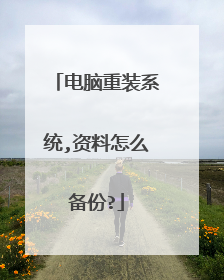
自己如何重装笔记本电脑操作系统呢?
需要自备WIN10的安装盘(U盘)。 重启,出现开机LOGO时连续点击ESC选择启动项即可(产品线不同,启动项的进入快捷键不同,华硕笔记本是按ESC,台式机或主板是按F8) Windows10与Windows8一样,支持UEFI或非UEFI模式引导(Windows7不支持UEFI引导) 本次安装Windows10我们推荐选择UEFI模式引导,这样后续分区格式是更先进的GPT格式,如果选择非UEFI模式引导(下图第四项),后续分区格式是MBR的,最多创建4个主分区 安装系统 启动项中选择启动U盘后,开始引导镜像了 选择语言、键盘等设置后,选择“下一步” 点击“现在安装” 安装程序正在启动 在验证秘钥的阶段,有秘钥就直接输入,也可以暂时选择跳过 同意许可条款 选择“自定义” 接下来进行分区,【Windows7需要点选“驱动器选项(高级)”】 点击新建分配C盘大小,这里1GB=1024M,根据需求来分配大小 如果需要分配C盘为100GB,则为100×1024=102400,为了防止变成99.9GB,可以多加5-10MB 这里把127GB硬盘分为一个分区,点击新建后点击应用 Windows会自动创建一个引导分区,这里选择确定 创建C盘后,其中系统保留盘会自动生成,不用管它。做完系统后会自动隐藏此分区,接下来选择C系统安装的路径,点击下一步 如果分了很多区的话,不要选错安装路径 正在复制文件和准备文件,接下来大部分阶段都是自动完成的 下图是个步骤都是自动完成的,接下来会自动重启 Windows将自动重启,这个时候可以将U盘拔掉 重启后Windows依然是自动加载进程的。期间会重启数次,正在准备设置 准备就绪后会重启,又到了验证产品秘钥的阶段,有秘钥可以直接输入,也可以暂时选择以后再说 快速上手的界面,选择使用快速设置即可 稍等片刻 到这里系统差不多已经安装完了,为这台计算机创建一个账户和密码,密码留空就是没有设置密码 接下来,Windows这种设置应用,等待最后配置准备 Windows安装完毕,请尽情使用吧 自动跳转到桌面
不需要光盘,不用u盘装系统,轻松5步,即可将您的操作系统恢复到初始状态(只是恢复系统盘,不会对其他磁盘进行操作)。 安装系统步骤操作如下:第一步:下载金山重装高手。 第二步:点击主界面的[重装检测]大按钮。该工具无需系统光盘,一键重装系统;自动备份/还原重要数据,并且全面支持win xp和win7。 第三步:该工具将安装系统步骤分为5步,分别是环境检测、备份数据、重装系统、还原数据、重装完成,这样的安装系统步骤极其简单,完全为您减少不必要的操作,并且大大缩短安装系统时间。 提示重启,重启三次之后即可完成重装。
这个办法有很多,可以在设置里重置,这个是最简单的,但是只能解决小部分系统问题,大部分问题无法解决。如果是Mac电脑用自带的Bootcamp助理和一个u盘就可以解决,这个是可以解决除硬件问题以外所有系统问题的。但是版本固定不自由。再一个就是第三方软件这个是不建议的,虽然简单但是可能会携带流氓软件
可以先尝试恢复出厂预带的系统。按住shift,
不需要光盘,不用u盘装系统,轻松5步,即可将您的操作系统恢复到初始状态(只是恢复系统盘,不会对其他磁盘进行操作)。 安装系统步骤操作如下:第一步:下载金山重装高手。 第二步:点击主界面的[重装检测]大按钮。该工具无需系统光盘,一键重装系统;自动备份/还原重要数据,并且全面支持win xp和win7。 第三步:该工具将安装系统步骤分为5步,分别是环境检测、备份数据、重装系统、还原数据、重装完成,这样的安装系统步骤极其简单,完全为您减少不必要的操作,并且大大缩短安装系统时间。 提示重启,重启三次之后即可完成重装。
这个办法有很多,可以在设置里重置,这个是最简单的,但是只能解决小部分系统问题,大部分问题无法解决。如果是Mac电脑用自带的Bootcamp助理和一个u盘就可以解决,这个是可以解决除硬件问题以外所有系统问题的。但是版本固定不自由。再一个就是第三方软件这个是不建议的,虽然简单但是可能会携带流氓软件
可以先尝试恢复出厂预带的系统。按住shift,

绗旇�版湰绯荤粺閲嶈�呮�ラ�� 鐢佃剳閲嶆柊瑁呯郴缁熺殑鏁欑▼
1銆侀�栧厛鍦ㄥ畼缃戜笅杞戒簯楠戝+涓�閿�閲嶈�呯郴缁熻蒋浠讹紝涓嬭浇濂戒互鍚庢墦寮�浜戦獞澹�瑁呮満澶у笀锛岀偣鍑讳竴閿�瑁呮満椤甸潰涓嬬殑绔嬪嵆閲嶈�呫�� 2銆佺劧鍚庝簯楠戝+浼氫紭鍏堟��娴嬫湰鍦扮幆澧冩槸鍚︾�﹀悎瑁呮満鏉′欢锛岀瓑妫�娴嬪畬姣曚互鍚庣偣鍑诲彸涓嬭�掔殑涓嬩竴姝ャ�� 3銆佹帴鐫�灏辫繘鍏ヤ簡閫夊仛杞�鎷╃郴缁熺殑鐣岄潰锛屽湪杩欓噷鍙�浠ョ湅鍒版湁鍚勭�嶇増鏈�鐨勯�夐」锛岃繖閲屼互windows10涓撲笟鐗�64浣嶇郴缁熶负渚嬶紝鐒跺悗鐐瑰嚮涓嬩竴姝ャ�� 4銆佷簯楠戝+璐烘�d細鎺ㄨ崘瑁呮満甯哥敤杞�浠讹紝閫夋嫨鍚庣偣鍑讳笅涓�姝ワ紝杩涘叆璧勬枡澶囦唤鐜�鑺傦紝寤鸿��鐢ㄦ埛澶囦唤涓�涓嬭嚜宸遍渶瑕佷繚鐣欑殑鏂囦欢锛屾垨鑰呰嚜琛屽�囦唤鍒板叾浠栫洏锛屽洜涓虹郴缁熼噸瑁呬互鍚嶤鐩樼殑鏂囦欢浼氫涪澶憋紝閫夋嫨澶囦唤鐨勬枃浠朵互鍚庣偣鍑诲彸涓嬭�掔殑寮�濮嬪畨瑁呫�� 5銆佹帴涓嬫潵浜戦獞澹�灏辩函鎷嶄俊寮�濮嬭繘琛岀郴缁熸枃浠剁殑涓嬭浇锛屽悓鏃讹紝鑻ユ兂鎹�涓�涓�绯荤粺涓嬭浇锛屽垯鍙�浠ョ偣鍑婚噸閫夌郴缁燂紝杩涜�屽彇娑堟洿鎹�锛屽湪杩欓噷涓嬭浇鐨勭郴缁熸枃浠惰緝澶э紝璇峰ぇ瀹惰�愬績绛夊緟锛岀瓑寰呬笅杞藉畬鎴愬悗锛岀珛鍗抽噸鍚�銆� 6銆佺郴缁熼噸鍚�鍚庯紝閫夋嫨YunQiShi PE杩涘叆绯荤粺锛岀瓑寰呰繘鍏ョ郴缁熷悗锛屾棤闇�鎿嶄綔锛屼簯楠戝+浼氳嚜鍔ㄦ墦寮�杩涜�屽畨瑁呯郴缁燂紝澶у�惰�愬績绛夊緟鍗冲彲銆� 7銆佸畨瑁呰繃绋嬩腑锛屽脊鍑哄紩瀵间慨澶嶅伐鍏凤紝鐐瑰嚮纭�瀹氾紝妫�娴嬪埌PE鏂囦欢锛岀偣鍑荤‘瀹氾紝瀹夎�呭畬鎴愬悗锛屾嫈鎺夋墍鏈夊�栨帴璁惧�囷紝濡俇鐩樸�佺Щ鍔ㄧ‖鐩樸�佸厜鐩樼瓑銆� 8銆佺劧鍚庣偣鍑荤珛鍗抽噸鍚�锛岄噸鍚�杩囩▼涓�锛岄�夋嫨Windows 10绯荤粺杩涘叆锛岀瓑寰呭畨瑁咃紝寮瑰嚭鑷�鍔ㄨ繕鍘熼┍鍔ㄦ枃浠讹紝鐐瑰嚮鏄�锛岃繕鍘熸湰鍦板瓨鍦ㄧ殑椹卞姩澶囦唤鏂囦欢銆�

